
首先把HDMI线连接上笔记本和电脑,然后把电视的输入信号调为HDMI模式,这时点击笔记本鼠标右键,进入NVDIA控制面板,选择“设置多个显示器”,打开新的设置对话框,系统也会自动侦察到两个显示器,完成设置以后,显示器画面就切换到电视上了。

笔记本怎么连接电视
1、把准备好的HDMI线连接笔记本和电视。

2、打开电视,把电视的输入信号调制为HDMI模式。
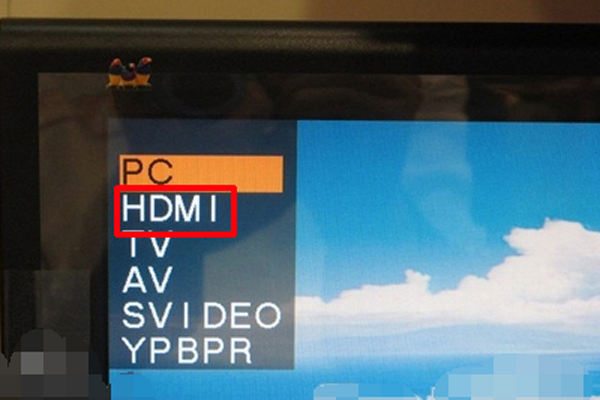
3、在笔记本桌面点击右键,进入NVDIA控制面板。在右边选择显示菜单,选择“设置多个显示器”,打开新的设置对话框。
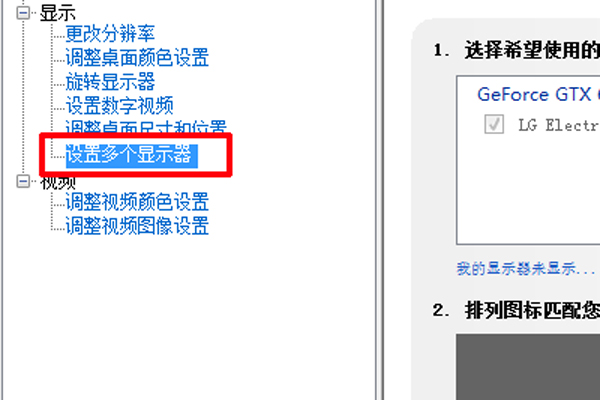
4、系统会自动侦察到两个显示器。
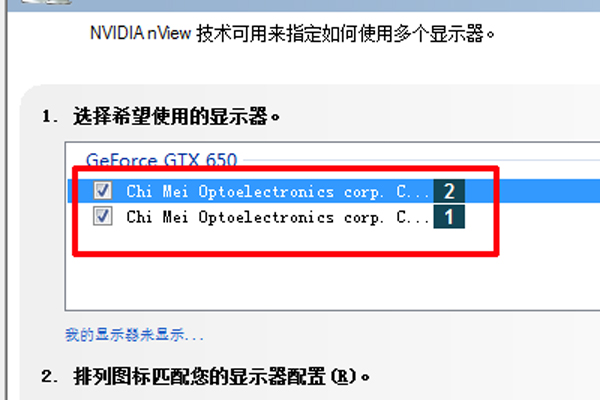
5、设置完成后,显示器画面已成功切换到电视画面。如果没有声音,进入“控制面板”。
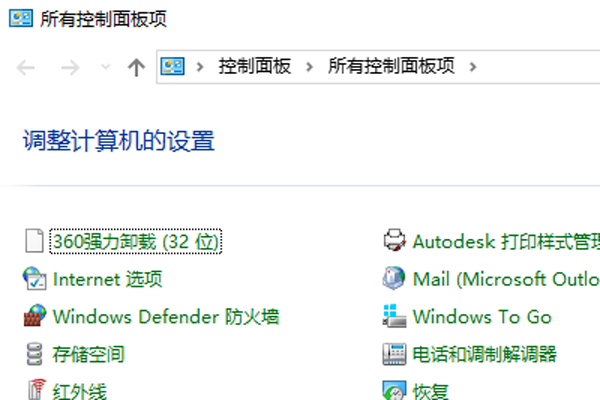
6、在“控制面板”找到“硬件和声音”进入。
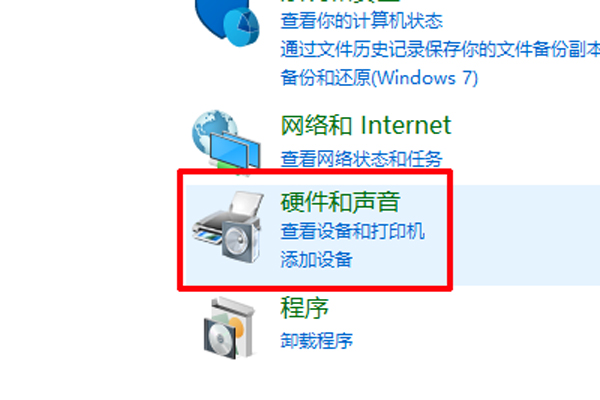
7、在“硬件和声音”里面找到“声音”进入。
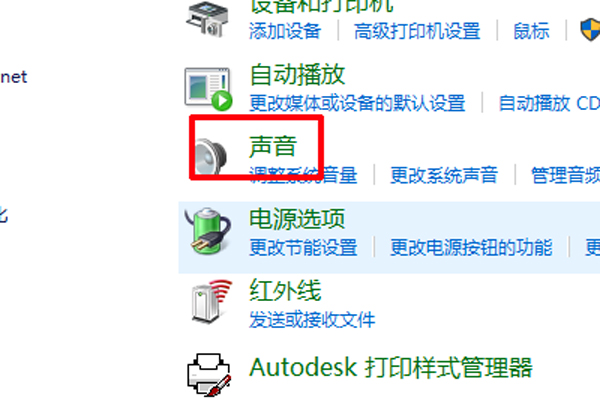
8、此时默认的播放选项是“扬声器”,用鼠标选中最下面的“NVIDIA HDMI Out”。
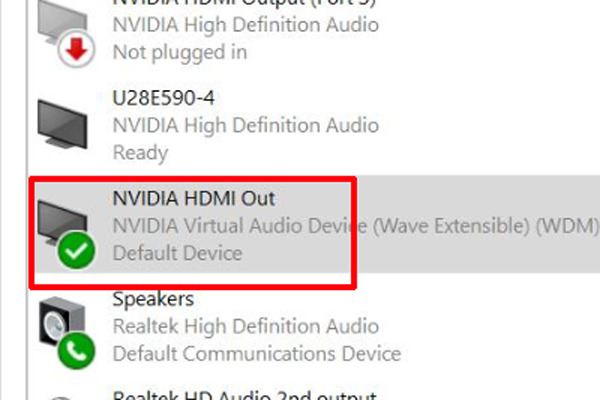
9、点击右键、把“NVIDIA HDMI Out”设为默认值,电视就有声音信号了。
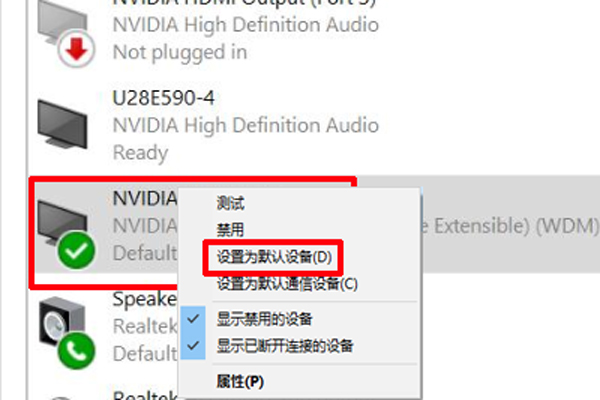
上述就是笔记本连接电视的方法步骤了,希望能对小伙伴们有所帮助。

皮包怎么保养(皮包怎么保养不掉皮)
1、不能放在水里泡:皮包的结构和材料和衣服袜子不同,是千万不能和衣服等同起来洗的,也不能放在洗衣机里面搅这样就会对皮包造成损坏。2、洗洁精刷洗法:皮包在清洗时可用洗洁精直接刷洗脏处,如果不是黑、红等深彩色面料则可用洗衣粉轻刷。3、牙膏刷洗法:因为皮包本身就不是大物件,用牙刷沾上一点牙膏然后轻轻擦拭一遍,直到擦干净为止即可。(0)人阅读时间:2023-11-29
amdr74800h相当于i几 amdr74800h相当于英特尔i几
amdr74800h相当于相当于i99980hk、Inteli7、英特尔酷睿i5-10400F。AMDRyzen74800H处理器基于台积电7nmFinFET工艺打造,采用AMDZen2架构,基准时钟频率2.9GHz,最大加速时钟频率4.2GHz,二级缓存为4MB,三级缓存为8MB,标准TDP为45W,cTDP为35-54W。(0)人阅读时间:2023-11-29
天玑9300全大核什么意思 天玑1000大核
天玑9300全大核什么意思?有多强?GPU/AI双惊喜(0)人阅读时间:2023-11-29
iQOO 12边框比小米14还窄 屏幕参数规格细节公布
iQOO 12边框比小米14还窄 屏幕参数规格细节公布(0)人阅读时间:2023-11-29皮包怎么保养(皮包怎么保养不掉皮)
 1、不能放在水里泡:皮包的结构和材料和衣服袜子不同,是千万不能和衣服等同起来洗的,也不能放在洗衣机里面搅这样就会对皮包造成损坏。2、洗洁精刷洗法:皮包在清洗时可用洗洁精直接刷洗脏处,如果不是黑、红等深彩色面料则可用洗衣粉轻刷。3、牙膏刷洗法:因为皮包本身就不是大物件,用牙刷沾上一点牙膏然后轻轻擦拭一遍,直到擦干净为止即可。..2023-11-29
1、不能放在水里泡:皮包的结构和材料和衣服袜子不同,是千万不能和衣服等同起来洗的,也不能放在洗衣机里面搅这样就会对皮包造成损坏。2、洗洁精刷洗法:皮包在清洗时可用洗洁精直接刷洗脏处,如果不是黑、红等深彩色面料则可用洗衣粉轻刷。3、牙膏刷洗法:因为皮包本身就不是大物件,用牙刷沾上一点牙膏然后轻轻擦拭一遍,直到擦干净为止即可。..2023-11-29amdr74800h相当于i几 amdr74800h相当于英特尔i几
 amdr74800h相当于相当于i99980hk、Inteli7、英特尔酷睿i5-10400F。AMDRyzen74800H处理器基于台积电7nmFinFET工艺打造,采用AMDZen2架构,基准时钟频率2.9GHz,最大加速时钟频率4.2GHz,二级缓存为4MB,三级缓存为8MB,标准TDP为45W,cTDP为35-54W。..2023-11-29
amdr74800h相当于相当于i99980hk、Inteli7、英特尔酷睿i5-10400F。AMDRyzen74800H处理器基于台积电7nmFinFET工艺打造,采用AMDZen2架构,基准时钟频率2.9GHz,最大加速时钟频率4.2GHz,二级缓存为4MB,三级缓存为8MB,标准TDP为45W,cTDP为35-54W。..2023-11-29iQOO 12边框比小米14还窄 屏幕参数规格细节公布
 iQOO 12边框比小米14还窄 屏幕参数规格细节公布..2023-11-29
iQOO 12边框比小米14还窄 屏幕参数规格细节公布..2023-11-29张朝阳讲课两年了 张朝阳36岁
 张朝阳讲课两年了 《张朝阳的物理课》每周几更新?..2023-11-29
张朝阳讲课两年了 《张朝阳的物理课》每周几更新?..2023-11-29